İOS 9'da Fotoğraf Klasörleri Nasıl Yapılır
İPhone'unuz fotoğraflarınızı tarihe ve konuma göre otomatik olarak sıralamanızı sağlar. Hatta “Selfie'leri” ve ekran görüntülerini Film Rulonuzdaki resimler arasında ayırt edebilir ve bunları kendi klasörlerine koyabilir.
Ancak resimlerinizi sıralamak istediğiniz başka bir yolunuz varsa, iyi bir seçenek kendi fotoğraf klasörlerinizi oluşturmaktır. Daha sonra bu klasörlere dahil etmek istediğiniz resimleri seçerek resim kitaplığınıza göz atmanın yeni bir yolunu oluşturabilirsiniz.
İOS 9'da Fotoğraflar için Yeni Albümler veya Klasörler Oluşturma
Bu makaledeki adımlar iOS 9.2'de bir iPhone 6 Plus'ta gerçekleştirildi. Aynı adımlar, iOS 9 çalıştıran diğer iPhone modelleri için de geçerli olacaktır.
Bir iPhone'da iOS 9'da nasıl fotoğraf klasörü oluşturacağınız aşağıda açıklanmıştır -
- Fotoğraflar uygulamasını açın.
- Ekranın altındaki Albümler seçeneğine dokunun.
- Ekranın sol üst köşesindeki + simgesine dokunun.
- Yeni fotoğraf klasörünüzün adını yazın ve ardından Kaydet düğmesine dokunun.
- Klasöre eklenecek resimleri seçin, ardından işiniz bittiğinde ekranın sağ üst köşesindeki Bitti düğmesine dokunun.
Bu adımlar ayrıca resimlerle birlikte aşağıda gösterilmiştir -
1. Adım: Fotoğraflar uygulamanızı açın.

2. Adım: Ekranın altındaki Albümler sekmesini seçin.
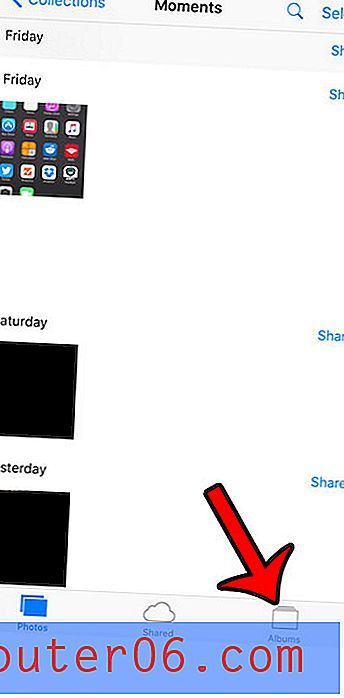
3.Adım: Ekranın sol üst köşesindeki + düğmesine dokunun.
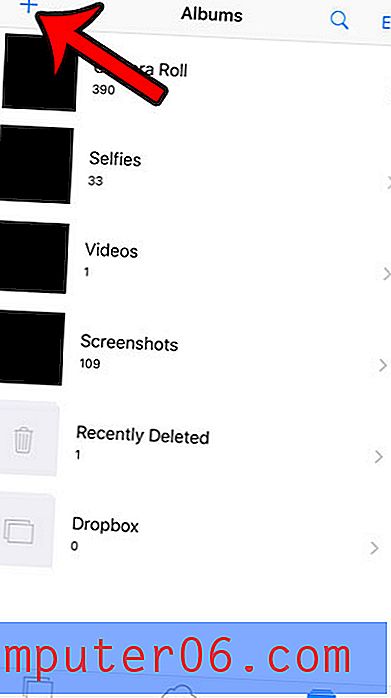
Adım 4: Yeni fotoğraf klasörü için kullanmak istediğiniz adı girin ve ardından Kaydet düğmesine dokunun.
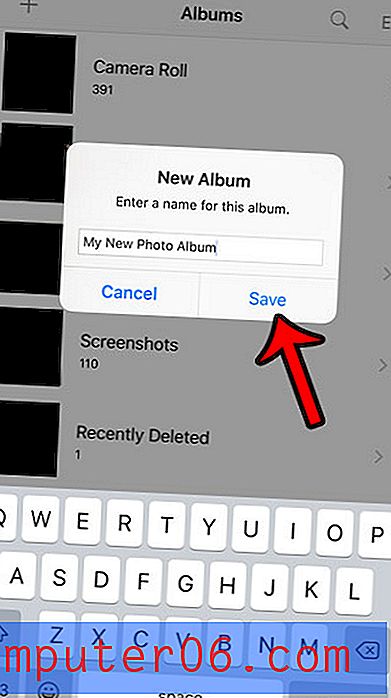
Adım 5: Klasöre dahil etmek istediğiniz resimlere dokunun. İşiniz bittiğinde ekranın sağ üst köşesindeki Bitti düğmesine dokunabilirsiniz.
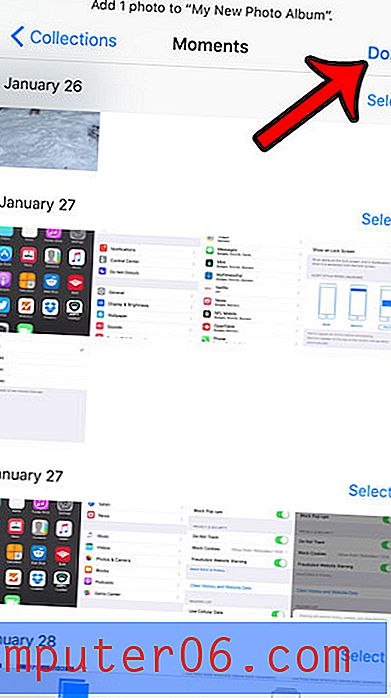
Özel fotoğraf klasörlerinizden resim silmenin, bunları Film Rulosu'ndan silmediğini unutmayın. özel klasörlerinizden birine eklediğiniz bir resmi silmek istiyorsanız, o zaman Film Rulosundan da kaldırmanız gerekir.
Bazı resimleri yalnızca Son Silinenler klasöründe bulunduğunu bulmak için Film Rulonuzdan sildiniz mi? Silinen resimlerinizin aslında iPhone'unuzdan kaldırılması için bu klasörü nasıl boşaltacağınızı öğrenin.



